Microsoft Office
Linie în listă pot fi sortate dupa valori ale celulelor de una sau mai multe coloane. Rânduri, coloane sau celule individuale în procesul de sortare sunt reordonate în conformitate cu o ordine de sortare definite de utilizator. Listele pot fi sortate în ascendent (1 la 9, de la A la Z) sau descendent (9 la 1, Z la A) ordine.
Listele implicite sunt sortate în ordine alfabetică.
Sortează ascendent rânduri de date într-o singură coloană
Dacă lista este deja sortate, atunci va fi utilizat parametrii colaționarea anterior.
- Indicați celula din lista sortată.
- Faceți clic pe Crescător
Notă. Elementele de masă rezumat într-un domeniu dedicat sortate în ordine alfabetică, în ordine crescătoare (de la A la Z). Numerele sunt sortate de la cel mai mic la cel mai mare.
Calcul general și subtotaluri
Pentru a calcula este utilizat rezultatul final al valorilor funcției, de exemplu, sau suma medie. Rezultatele intermediare pot fi afișate în lista utilizând mai multe tipuri de calcule simultan.
Rezultatele generale sunt însumate prin date detaliate, mai degrabă decât folosind valorile subtotaluri. De exemplu, media funcția finală revine pentru toate lista detaliată a datelor, dar nu și pentru totalurile intermediare.
Valorile comune și subtotaluri recalculat automat pentru fiecare modificare de date detaliate.
Imaginind-out subtotalul
- Sortați lista de coloană, pe care doriți să luați rezultatele intermediare.
- Specificați celula în această listă Nume coloană (de exemplu, h).
- Selectați Rezultatele din meniul Date.
- Selectați coloana care conține grupul, care este necesar pentru a aduce rezultatele din lista de la fiecare schimbare în. Aceasta trebuie să fie coloana pe care pentru a sorta lista în pasul 1.

- Selectați funcția necesară pentru a rezuma, din lista de operațiuni.
- Selectați coloanele care conțin valorile prin care rezultatele necesare pentru a aduce în lista de Dobavititogi.
Următoarea conversie va fi necesară pentru a pune un semn de selectare în „sfârșitul paginii între grupuri.“ . A se vedea figura:

Suma numerelor. Această operațiune este utilizată în mod implicit pentru rezumarea pe câmpurile numerice.
Numărul de înregistrări sau rânduri de date. Această operațiune este utilizată în mod implicit pentru a rezuma pentru câmpurile non-numerice.
Estimarea imparțială a abaterii standard a eșantionului de date a populației.
Estimarea părtinitor a abaterii standard a eșantionului de date a populației.
Estimarea imparțială a varianței din populația totală a datelor din mostră.
Offset estimarea varianței din populația totală a datelor din mostră.
Lucrul cu matrice
- Introduceți elementele matricei (matrice).
- Înainte de a apela funcția de a lucra cu matrici, selectați zona în care rezultatul (în conformitate cu regulile de algebra) vor fi plasate.
- Selectați opțiunea corespunzătoare pentru a face măsurile necesare pe matrice (matrice) cu expertul funcția.
- presa
,apoi comenzi rapide + + .
Returnează produsul matricelor (matrice sunt stocate în matrici). Rezultatul este o matrice cu același număr de rânduri ca matrice1 și același număr de coloane ca array2.
Pentru matricea transpusa, evidenția, apoi copiați în clipboard, și apoi du-te la prima celulă a matricei viitorului și de a folosi Editare> Spetsialnayavstavka. selectarea „Transpose“ în caseta de dialog.
funcțiile logice sunt concepute pentru a testa starea sau pentru a verifica mai multe condiții. Funcția IF (log_vyrazhenie; Value_if_true; Value_if_false) returnează o valoare dacă un log_vyrazhenie predeterminat calcul dă o valoare TRUE și o altă valoare dacă FALSE De exemplu, IF (A1 = 2; SUM (B2: B10); IF (A1 = 6; SUMA (Wb: B10), ""))
Pentru o grămadă de mai multe expresii care conțin operatori de comparație, este convenabil de a utiliza următoarele funcții logice:
Returnează TRUE dacă toate argumentele sunt adevărate; returnează FALSE în cazul în care cel puțin un argument este FALSE.
Returnează TRUE dacă cel puțin un argument este adevărat, returnează FALSE dacă toate argumentele sunt false.
Se inversează valoarea logică a argumentului său. Funcția nu este utilizat în acele cazuri în care este necesar să se asigure că valoarea nu este egală cu o anumită valoare.
Ar trebui de interval valori împărțită în 10 de bucăți, în plus:
- Ia suma modulelor primei și ultimul număr, împărțiți-l cu 10 - obține pas.
- Calculați cât de multe numere incluse în fiecare interval utilizând o funcție matematică SUMIF.
Exemplu: este necesar să se calculeze cât de multe numere din gama,
--7 -6 -5 9 -4 -2 -1
(Care sunt conținute în celulele A1. G1), din care fiecare are loc, respectiv,
1 1 1 1 3 3 1 2
timp (conținute în celulele A2. G2) va fi mai mic decât numărul de -5.7. Pentru a face acest lucru, Insert> Function> math> SUMIF> și completați în caseta de dialog model:

Ca răspuns, obținem 3.
Una dintre cele mai mari oportunități de a lucra cu o listă a acestora este de a construi un tabel pivot (tabelul rezultatelor globale). Construirea unui tabel pivot nu necesită pregătire prealabilă. Date generale din meniul de comandă tabel utilizate pentru a rula master, prin care create sau modificate, o astfel de masă. rezumat Tabelul Wizard constă în patru etape:
Rezumat tabel:- Introduceți numele coloanei.
- Sortare ascendentă.
- Pe bara de instrumente (apare de dialog) Date> DataPilot>
Am pus un control așa cum se arată în figură și faceți clic pe Următorul. Va apărea următoarea fereastră:

Gama de linie indică o coloană cu care să lucreze. Faceți clic pe Next.
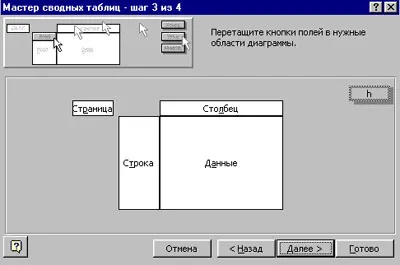
Apuca butonul mouse-ului cu numele coloanei noastre și trageți câmpul cu datele pe nume. Noi facem pe ea și dublu-clic în secțiunea Operații, selectați operația dorită, cum ar fi cantitatea. Vom efectua această secvență de operații de multe ori este necesar și faceți clic pe Următorul. Va apărea următoarea fereastră.
Deoarece masa noastră ar trebui să fie plasat pe o foaie de lucru existentă, astfel încât este necesară intervalul liniei pentru a specifica locația unde masa noastră rezumat va fi. Pentru a face acest lucru, face un click de mouse pe locația dorită și faceți clic pe Finish.
Nu sunt articole A1 # 133 ;, A m furnizori de produse omogene și n revendicările B1, # 133 ;, consumatorii Bn acestui produs.
- ai # 150; volumul de producție la punctul Ai.
- bj # 150; Consumul de la punctul Bj.
- CJI # 150; costul pe unitatea de producție în transportul Ai Bj (costuri de transport unitate).
- ai. bj. cij> = 0.
Doriți să găsiți planul de transport care:
- Aceasta nu depășește limitele performanței furnizorilor
- satisface pe deplin cererea tuturor consumatorilor
- Aceasta minimizează costurile totale de transport.
Exemplul este un tabel în care celulele elementelor matricei set C =, dreapta a mesei - valorile ai. în partea de jos - valorile problemei transportului bj în formularea de matrice.